|
◆使い方とポイント
ここでは、基本的な使用方法および操作の ポイントと ポイントと  注意事項を記述しています。詳細については各詳細ヘルプをご参照ください。 注意事項を記述しています。詳細については各詳細ヘルプをご参照ください。
- 比較リストの設定
- 抽出処理の設定
- 抽出処理の実行
- 抽出結果の確認
- ごみ箱リストの活用
- ファイルの操作
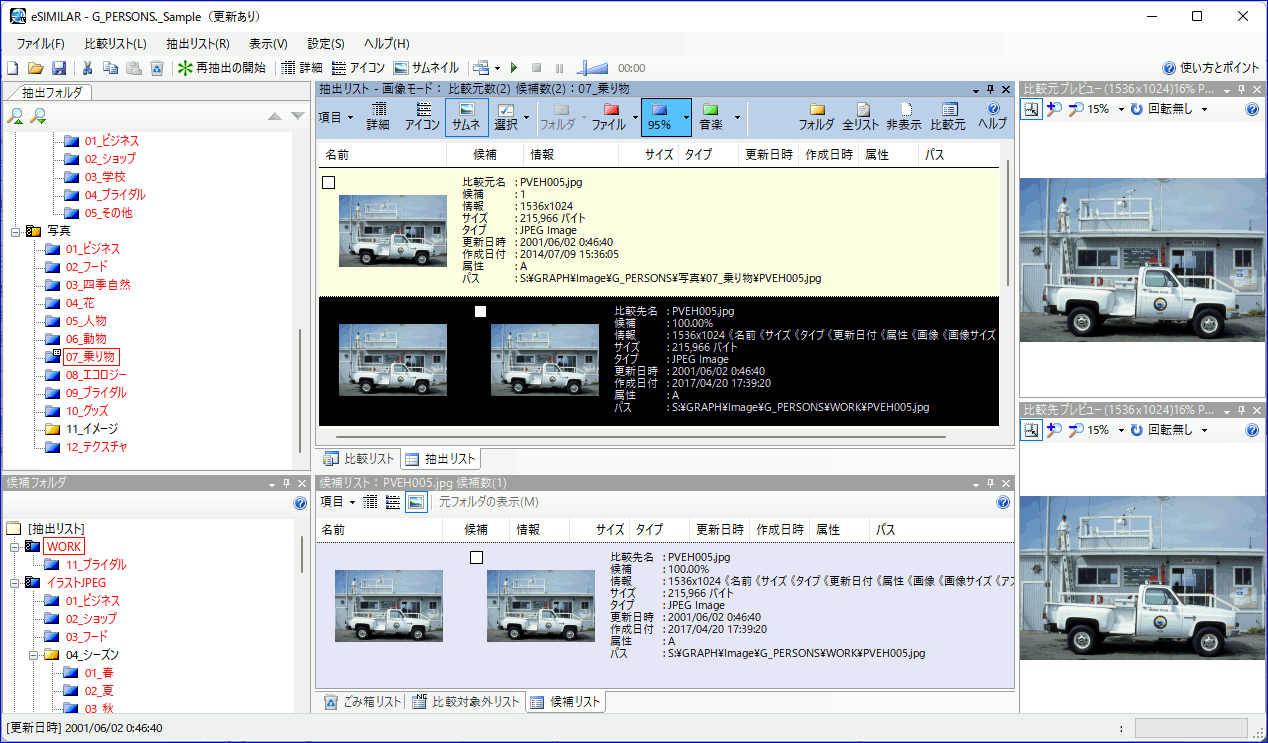
◆比較リストの設定
【比較を行うフォルダの登録を行います】
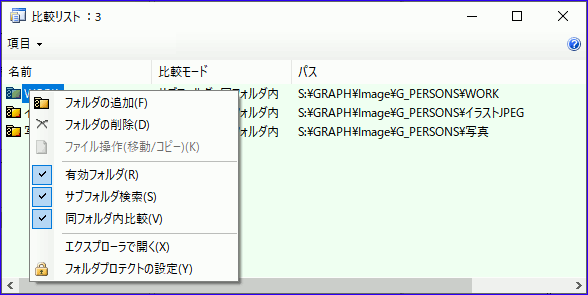
- 比較リストに比較対象となるフォルダを登録します。 登録したフォルダは’抽出フォルダウィンドウ’にも表示されます。
- 登録したフォルダ内のサブフォルダを検索を行う場合は、’サブフォルダ検索’を有効にします。
- 同フォルダ内のファイルを比較しない場合は、 ’同フォルダ内比較’を無効にします。
 ポイント: ポイント:
’サブフォルダ検索’はオプション→システムで、フォルダの登録時にデフォルトで有効にすることもできます。
 注意事項: 注意事項:
’フォルダの追加’、’サブフォルダ検索’および、’有効フォルダ’の有効時に、フォルダの重複チェックが行われます。重複している場合は、登録または有効にできない場合があります。
詳細ヘルプ:比較リストウィンドウ
◆抽出処理の設定
【比較を行うフォルダの抽出設定を行います】
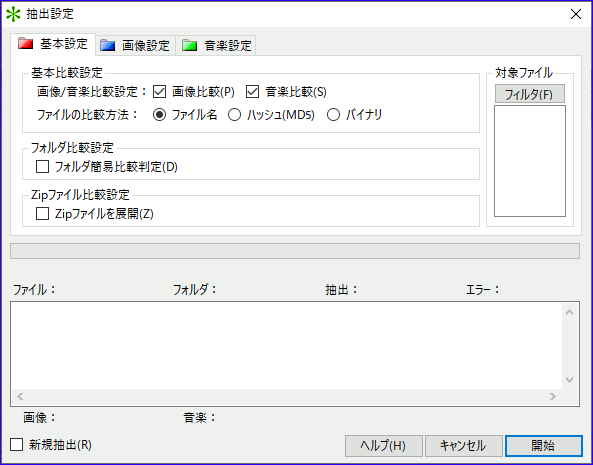
- 画像比較、音楽比較を行わない場合は、それぞれ’□ 画像比較’、’□ 音楽比較’を無効にします。
- ファイルの比較方法は、ファイルサイズを基本に’〇 ファイル名’、’〇 ハッシュ(MD5)’、’〇 バイナリ’のいずれかで判定を行います。
- フォルダ単位の比較判定を行う場合は、’□ フォルダ簡易比較判定’を有効にします。ファイルの一致率で判定を行う簡易比較です。
- Zipファイル内のファイルも比較を行いたい場合は、’□ Zipファイルを展開’を有効にします。Zipファイル内のZipファイルは展開しません。
- 比較対象をファイルタイプ毎に限定したい場合は、’フィルタ’を設定します。このフィルタに画像比較、音楽比較のフィルタが追加されます。
- 画像比較の対象画像タイプはデフォルトで’bmp,jpe,jpg,jpeg,png'が対象となります。オプション→プラグイン&コーディックで、Susieプラグインを設定することで、他の画像タイプを使用することができます。
- 音楽比較の対象音楽タイプは’WAV,MP3,M4A'が対象となります。
 ポイント: ポイント:
比較対象となるファイルがリネームされている場合は、抽出速度は遅くなりますが、’〇 ハッシュ(MD5)’または’〇 バイナリ’を有効にすることで抽出が可能です
 注意事項: 注意事項:
’□ フォルダ簡易比較設定’は、実際に比較対象となるファイルで一致率が算出されます。フィルタの設定で比較ファイルタイプが限定されている場合は、その範囲となりますので注意してください(例:フィルタの設定で、テキストファイル(txt)のみとした場合、比較元フォルダ内にあるすべてのテキストファイルと比較先フォルダ内のテキストファイルの一致数で一致率が算出されます)
M4Aの音楽比較はWindows7以降が必要です。ただし、環境によって比較できない場合があります。
詳細ヘルプ:基本設定
◆抽出処理の実行
【比較を行うフォルダの抽出処理を行います】

- 抽出処理は、2段階で行われます。最初に比較対象となるファイルの検出を行い、次に検出されたファイル情報のチェックを行います。
- ’□ フォルダ簡易比較判定’が有効の場合は、ファイル情報のチェック終了後にフォルダ簡易比較処理が行われます。
 注意事項: 注意事項:
抽出処理中に抽出を中止した場合、既存の抽出結果はすべて消去されます。未保存の抽出結果がある場合は、できるだけプロジェクトを保存してから抽出を行ってください。
詳細ヘルプ:抽出処理
◆抽出結果の確認
【抽出フォルダの確認を行います】
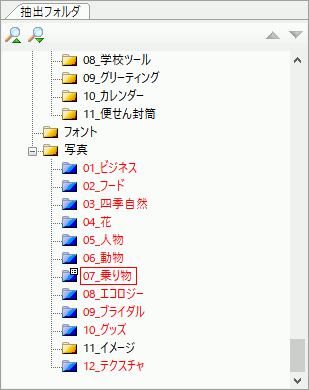
抽出処理後は’[抽出リスト]’が選択されます。選択表示しているフォルダには選択マーク が付きます。 が付きます。
選択したフォルダのサブフォルダを含むすべての抽出ファイルが、抽出リストウィンドウに表示されます。
抽出ファイルが存在するフォルダを各表示モードのフォルダ( フォルダ、 フォルダ、 ファイル、 ファイル、 画像、 画像、 音楽)で表示されます。 音楽)で表示されます。
 ポイント: ポイント:
選択フォルダを基準にフォルダ内のサブフォルダ含むすべての抽出ファイルが表示されます。 フォルダが有効の場合は、選択フォルダ内のみの抽出ファイルが表示されます。 フォルダが有効の場合は、選択フォルダ内のみの抽出ファイルが表示されます。
 注意事項: 注意事項:
すべての抽出ファイルを表示したい場合は、’[抽出リスト]’のフォルダを選択してください。
【抽出結果の確認を行います】
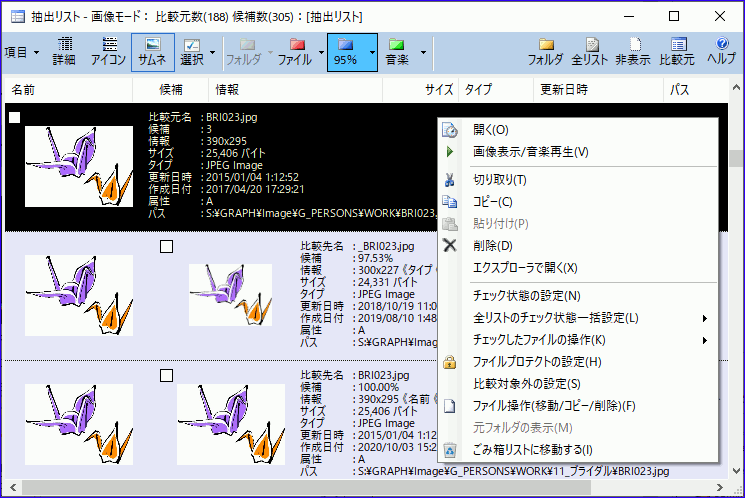
- 初期表示フォルダは[抽出リスト]が表示されます。通常モードでは、選択したフォルダ内のサブフォルダを含む全抽出リストが表示されます。フォルダモードでは、選択したフォルダを基準に他のフォルダの全抽出リストを表示します。同フォルダ内の抽出リストは無視されます。
- サムネイルサイズは比較対象となるイメージサイズとの比率で表示されますます(サムネイルサイズ比較表示が有効時)。
- ’抽出リスト’で、比較元ファイルを選択すると、比較元ファイルに対応(一致、近似)した比較先ファイルが’候補リスト’に表示されます。この場合、比較元ファイルがあるフォルダが抽出フォルダに表示されます。
- ’候補リスト’で、比較先ファイルを選択すると、比較先ファイルがあるフォルダが’候補フォルダ’に表示されます。確認用としてご利用ください。
- 比較対象にしたくない抽出ファイルがある場合は、その抽出ファイルに’比較対象外の設定’を行うことで、’抽出リスト’から除外することができます。
- ’
 全リスト’を有効にすれば、’抽出リスト’に比較対象外およびごみ箱リストを除く、すべての抽出ファイルが表示されます。 全リスト’を有効にすれば、’抽出リスト’に比較対象外およびごみ箱リストを除く、すべての抽出ファイルが表示されます。
- ’
 非表示’を有効にすれば、比較対象外、ごみ箱リストに設定されたファイル及び、消失、削除、移動したファイルも表示されます。消失、削除、移動したファイルは、次回抽出時に抽出リストから削除されます。 非表示’を有効にすれば、比較対象外、ごみ箱リストに設定されたファイル及び、消失、削除、移動したファイルも表示されます。消失、削除、移動したファイルは、次回抽出時に抽出リストから削除されます。
- 基本操作として、選択ファイルは切り取り、コピー、貼り付け、削除することができます。
- ファイルの移動、削除をしたくないファイルは’ファイルプロテクトの設定’を行います。ファイルプロテクトされたファイルは、チェック/選択はできますが、移動、削除処理から除外されます。
- 各表示モード(
 フォルダ、 フォルダ、 ファイル、 ファイル、 画像、 画像、 音楽)メニューで表示対象を設定できます。 音楽)メニューで表示対象を設定できます。
 ポイント: ポイント:
ごみ箱リストを活用することで、実際のファイルの削除を行う前に、ファイルを削除した場合の状況を確認することができます。
’ フォルダ’モードが有効の場合、選択しているフォルダのみ(サブフォルダを含まない)が対象となります。フォルダを基準に作業を行いたい場合に有効にします。無効の場合は、選択フォルダ内のすべてのサブフォルダが含まれます。 フォルダ’モードが有効の場合、選択しているフォルダのみ(サブフォルダを含まない)が対象となります。フォルダを基準に作業を行いたい場合に有効にします。無効の場合は、選択フォルダ内のすべてのサブフォルダが含まれます。
 注意事項: 注意事項:
’ フォルダ’モードにより、チェック/選択の動作が変わります。無効時は、選択した条件により、ファイルを1つ残して、それ以外ファイルをチェック/選択されます。有効時は、比較元ファイルに対する条件に一致した比較先ファイルのみチェック/選択されます。 フォルダ’モードにより、チェック/選択の動作が変わります。無効時は、選択した条件により、ファイルを1つ残して、それ以外ファイルをチェック/選択されます。有効時は、比較元ファイルに対する条件に一致した比較先ファイルのみチェック/選択されます。
貼り付けおよび削除は実際のファイルがコピー、移動、削除されます。
’□ ファイルの削除はファイルをごみ箱に移動する’が有効の場合でも、ファイルがフロッピーディスク、USBメモリなどのリムーバブルデバイスやネットワーク上にある場合などシステムの条件により、ごみ箱に移動できない場合があります。その場合、ファイルは直接削除されます。
詳細ヘルプ:抽出リストウィンドウ
◆ごみ箱リストの活用
【ごみ箱リストでファイル削除前の確認】
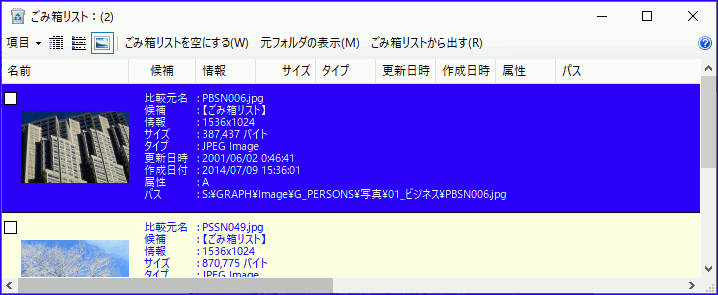
- ’ごみ箱リスト’に削除するファイルを登録します。登録は各リストウィンドウの’ごみ箱リストへ移動’で行います。
- ’ごみ箱リストを空にする’で、ごみ箱リスト内のすべてのファイルを削除することができます。
- ’ごみ箱リストから出す’でごみ箱リストからファイルを出すことができます。
 ポイント: ポイント:
’ごみ箱リスト’を使用することにより、各リストウィンドウで削除を行った状態を前もって確認することができます。
 注意事項: 注意事項:
’ごみ箱リストを空にする’はオプション→システム’□ ファイルの削除はファイルをごみ箱に移動する’の設定に従って処理されます。
’□ ファイルの削除はファイルをごみ箱に移動する’が有効の場合、ファイルがフロッピーディスク、USBメモリなどのリムーバブルデバイスやネットワーク上にある場合などシステムの条件により、ごみ箱に移動できない場合があります。その場合、ファイルは直接削除されます。
詳細ヘルプ:ごみ箱リスト
◆ファイルの操作
【目的のファイルの操作を行います】
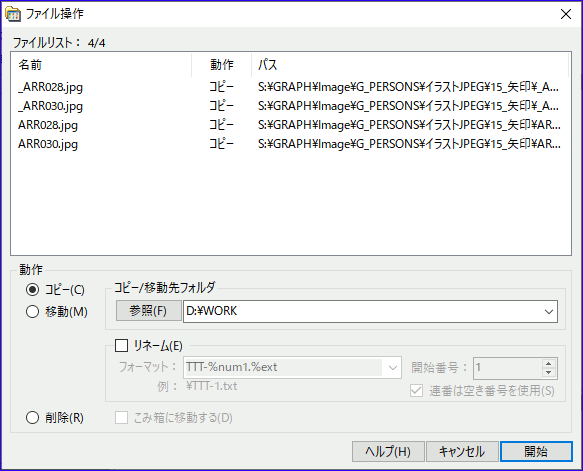
- ’ファイルリスト’にファイル操作の対象となるファイルが表示されるので確認をします。
- ’動作’でファイル操作の動作を設定します。
- ’動作’がコピーまたは移動の場合、’ファイルのコピー/移動先フォルダ’でフォルダを設定し、’コピー移動先に同名ファイルが存在する場合’を設定します。
- ’□ ごみ箱に移動する’が有効の場合は、ファイルの削除はごみ箱(ウィンドウズのファイルシステム)への移動となります。また、ファイルの移動の場合は、ファイルのコピー後に元ファイルをごみ箱へ移動します。
 ポイント: ポイント:
’□ ごみ箱に移動する’は安全性を考慮し、できるだけ有効にしておくことお勧めします。
 注意事項: 注意事項:
ファイル操作で移動、削除されたファイルはそれぞれ、消失ファイルとなります。消失ファイルは、次回抽出時に抽出リストから削除されます。
削除はごみ箱に移動するが有効の場合でも、ファイルがフロッピーディスク、USBメモリなどのリムーバブルデバイスやネットワーク上にある場合などシステムの条件により、ごみ箱に移動できない場合があります。その場合、ファイルは直接削除されます。
詳細ヘルプ:ファイル操作
●関連事項
はじめに > ソフトウェア仕様
はじめに > 著作権および免債
|
|